科技巨头微软已向 Dev Channel 发布“Windows 11 Insider Preview Build 25300”,随着该版本的发布,广受关注的"实时字幕"功能终于开始支持简体中文 。
这家科技巨头周三在一篇博文中表示,实时字幕功能于去年 9 月首次发布,但仅提供英文字幕 , 重点是英语(美国) 。
“在此版本中,实时字幕还能够提供中文(简体和繁体)、法语、德语、意大利语、日语、葡萄牙语(巴西)、西班牙语和其他英语方言的字幕” 。
Windows 11是微软最新推出的操作系统,它有很多新功能和改进,其中一个非常有用的功能是实时字幕 。实时字幕可以帮助听力有障碍的人更好地理解视频和音频内容,也可以帮助学习者更好地学习外语 。
微软最新发布,打通所有平台,兼容 Win/Mac/Linux/iOS/Android
小米手机 MIUI 必杀技,90%的用户根本没用过
在 Windows 11 中,实时字幕可以在多种情况下使用,例如观看视频、听音乐、视频会议等 。以下是如何在Windows 11中启用实时字幕的步骤:
步骤1:打开“设置”应用程序 。可以通过单击开始菜单中的设置图标或使用 Windowsi 快捷键来打开它 。
步骤2:在设置应用程序中,您可以在左侧面板中选择“辅助功能”,右侧选择“字幕”选项 。
步骤3:在“字幕”设置界面 , 找到“实时辅助字幕”,打开后面的滑块以启用实时字幕功能 。
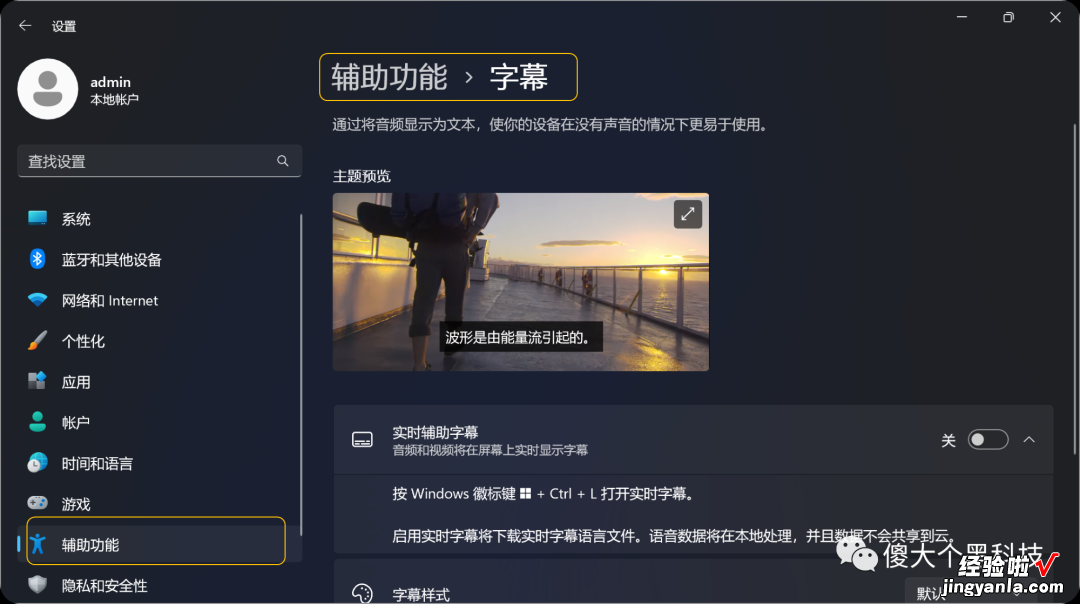
或者可以使用 WindowsCtrlL 键盘快捷键打开实时字幕 。

又或者通过点击任务栏右下角的音量或网络图标,打开快速设置,从快速设置“辅助功能”弹出窗口中打开“实时字幕” 。
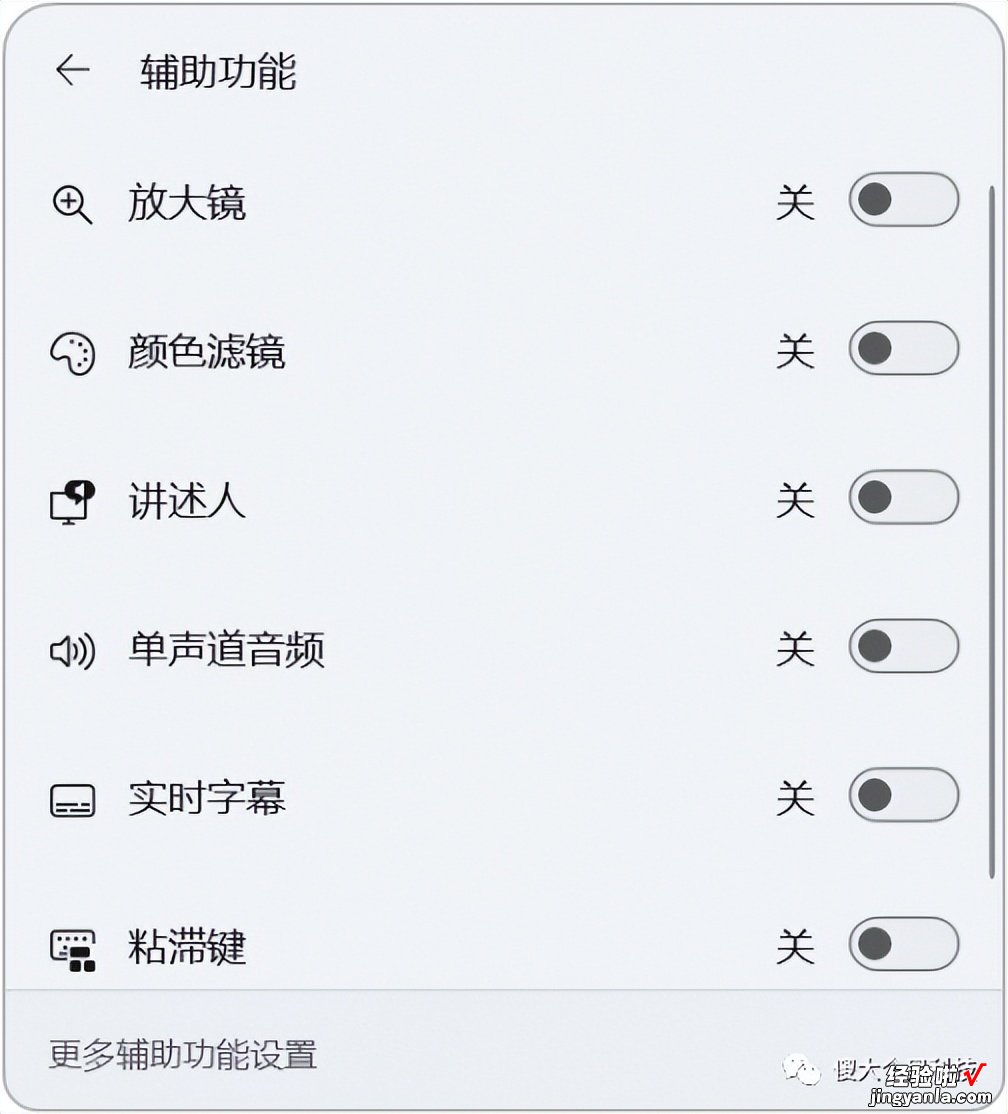
实时字幕会在用户首次打开时提示用户下载必要的语音识别支持 , 以便在设备上显示字幕 。
如果语音识别支持在用户首选的 Windows 语言中不可用,或者如果需要其他语言的支持 , 通过导航到“设置”>“时间和语言”>“语言和区域”来下载实时字幕的语音识别支持 。
步骤4:调整字幕样式 。您可以选择字幕的大小、颜色和字体等选项来调整字幕的外观 。
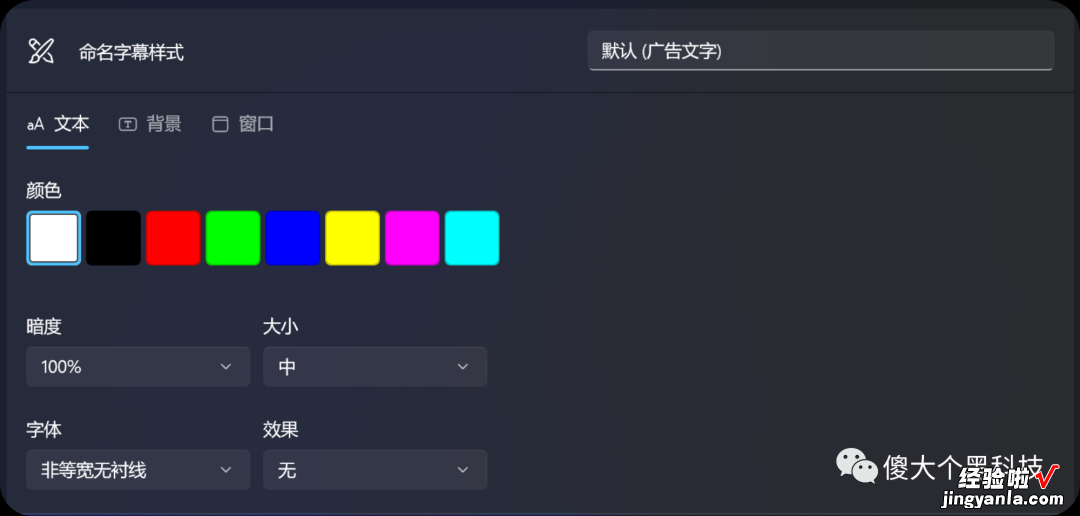
步骤5:开始使用实时字幕 。一旦您启用了实时字幕,它将在支持它的应用程序中自动显示 。
在支持实时字幕的应用程序中 , 您将看到字幕显示在视频或音频的底部 。您可以将鼠标指针悬停在字幕上,以暂停视频或音频,或单击字幕来跳转到该部分的内容 。
【Windows 11 新版发布,实时字幕终于支持简体中文】实时字幕是一项非常有用的功能,特别是对于那些需要更好地理解视频和音频内容的人 。Windows 11 的实时字幕功能易于使用 , 并且可以在多种情况下使用,因此无论您是学习外语还是需要字幕以更好地理解内容,它都是一个非常有用的工具 。
